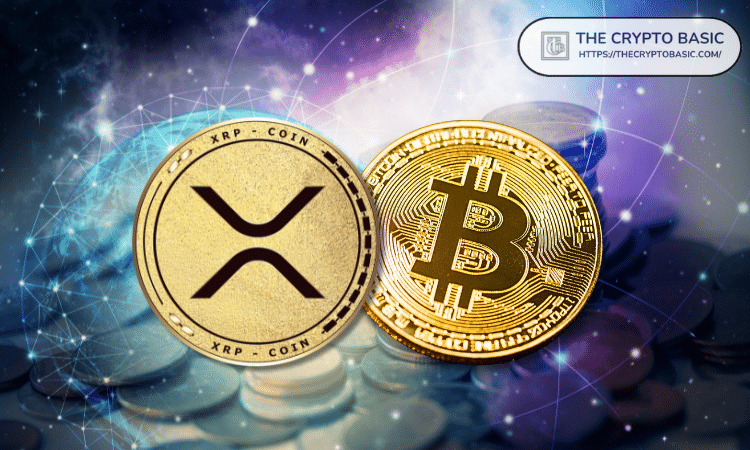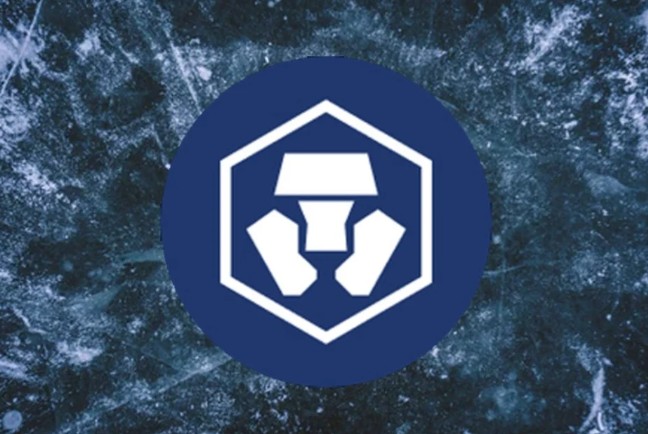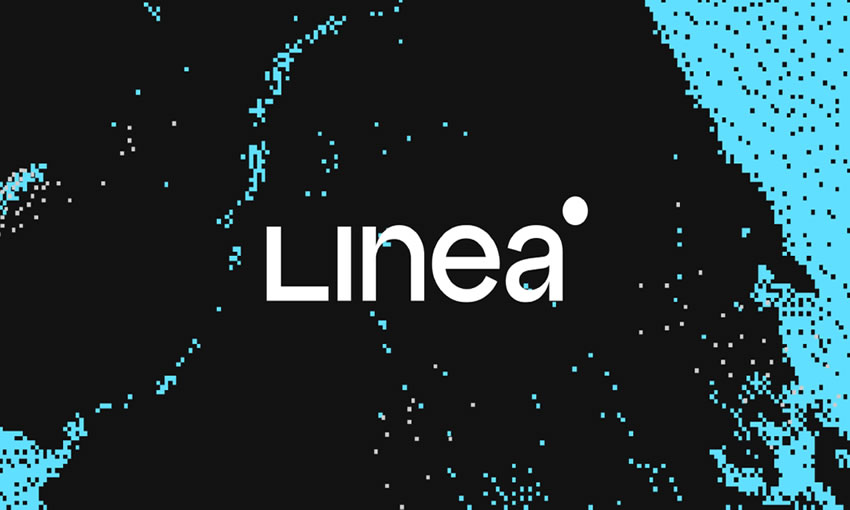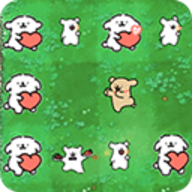Win11 22H2更新失败解决方法(win11 22000.65更新失败)
欢迎来到phpfans软件教程专区,今天我们的phpfans小编将为大家带来一篇关于Win11 22H2更新失败解决方法的详细使用教程。本教程将从基础功能开始,逐步讲解其操作方法和常见问题,帮助新手用户快速上手,提高使用效率。无论你是初次接触,还是想进一步了解Win11 22H2更新失败解决方法的高级功能,这篇教程都将为你提供有价值的参考。
Win11 22H2更新失败解决方法
失败原因
网络故障:如果您的网络存在问题的话,很有可能导致出现更新失败问题。并且在Win11的22H2版本中,如果您想要成功安装它,要求之一就是需要联网,之前的离线安装模式在正常情况下已经无法使用。
缓存未删:如果您之前更新失败留下的更新缓存文件没有被系统自动删除,则会造成下次更新依然无法成功的现象出现,对此我们可以选择手动删除它们。
TPM检测:如果您之前是采取偷渡的方式,绕过了TPM检测升级系统的话,目前删除appraiser.dll的方法已经不再可行,不过办法总比困难多,我们还是可以通过其他方法来绕过此限制。
排除网络故障
如果您在更新系统时连接了VPN或者开启了一些三方的防火墙应用,有可能会导致Win11 22H2更新失败的,请您按照以下方法来排除网络问题。
1、如果您连接了VPN或开启了三方防火墙应用程序的话,请您先断开VPN连接并退出防火墙应用。
2、按Win+X并打开“Windows PowerShell(管理员)”,然后依次输入以下命令,并在每行命令后按一次Enter键执行。
01netsh winsock reset。
02netsh int ip reset。
03ipconfig /release。
04ipconfig /renew。
05ipconfig /flushdns。
3、按Win+S输入“Internet选项”并将其打开,转到“高级”选项卡,勾选“使用 SSL 3.0”、“使用 TLS 1.0”、“使用 TLS 1.1”、“使用 TLS 1.2”,然后应用并确定。
4、按Win+S输入“查看网络连接”并将其打开,右键点击您目前使用的网络,选择“属性”,然后双击“Internet协议版本4(TCP/IPv4)”,将DNS服务器手动设置为“119.29.29.29”和“182.254.116.116”,应用并确定后再次重试更新系统,看看能否成功。

以上就是本次关Win11 22H2更新失败解决方法的使用教程,希望对大家在实际操作中有所帮助。如果你在使用过程中遇到其他问题,欢迎持续关注phpfans教程专区,我们将不断更新更多实用内容,助你轻松掌握各类软件技巧。
-
 电脑中远程访问功能怎么删除?删除远程访问功能详细步骤(电脑中远程访问怎么弄) 时间:2025-11-04
电脑中远程访问功能怎么删除?删除远程访问功能详细步骤(电脑中远程访问怎么弄) 时间:2025-11-04 -
 win7本地ip地址怎么设置?win7设置本地ip地址操作步骤(win7本机ip地址在哪里) 时间:2025-11-04
win7本地ip地址怎么设置?win7设置本地ip地址操作步骤(win7本机ip地址在哪里) 时间:2025-11-04 -
 电脑中任务管理器被禁用怎么处理?任务管理器被禁用的详细解决方案(电脑中任务管理器显示内存如何释放) 时间:2025-11-04
电脑中任务管理器被禁用怎么处理?任务管理器被禁用的详细解决方案(电脑中任务管理器显示内存如何释放) 时间:2025-11-04 -
 2023年中央空调十大品牌选购指南 家用商用高性价比推荐排行 时间:2025-09-28
2023年中央空调十大品牌选购指南 家用商用高性价比推荐排行 时间:2025-09-28 -
 免费装扮QQ空间详细教程 手把手教你打造个性化空间不花钱 时间:2025-09-28
免费装扮QQ空间详细教程 手把手教你打造个性化空间不花钱 时间:2025-09-28 -
 中国数字资产交易平台官网 - 安全可靠的数字货币交易与投资首选平台 时间:2025-09-28
中国数字资产交易平台官网 - 安全可靠的数字货币交易与投资首选平台 时间:2025-09-28
今日更新
-
 美国查获史上最大比特币案 价值150亿美元震惊全球
美国查获史上最大比特币案 价值150亿美元震惊全球
阅读:18
-
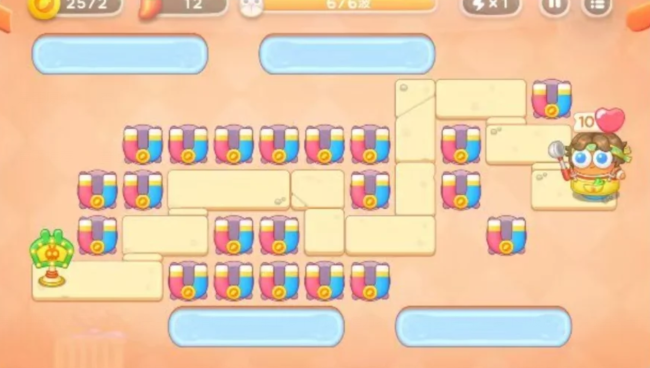 保卫萝卜4波波烤万物1至20关金萝卜全清方法
保卫萝卜4波波烤万物1至20关金萝卜全清方法
阅读:18
-
 纯纯写作网页版官方入口-纯纯写作网页版官网高速登录与访问指南
纯纯写作网页版官方入口-纯纯写作网页版官网高速登录与访问指南
阅读:18
-
 钉钉网页版登录首页-官方网页版登录入口
钉钉网页版登录首页-官方网页版登录入口
阅读:18
-
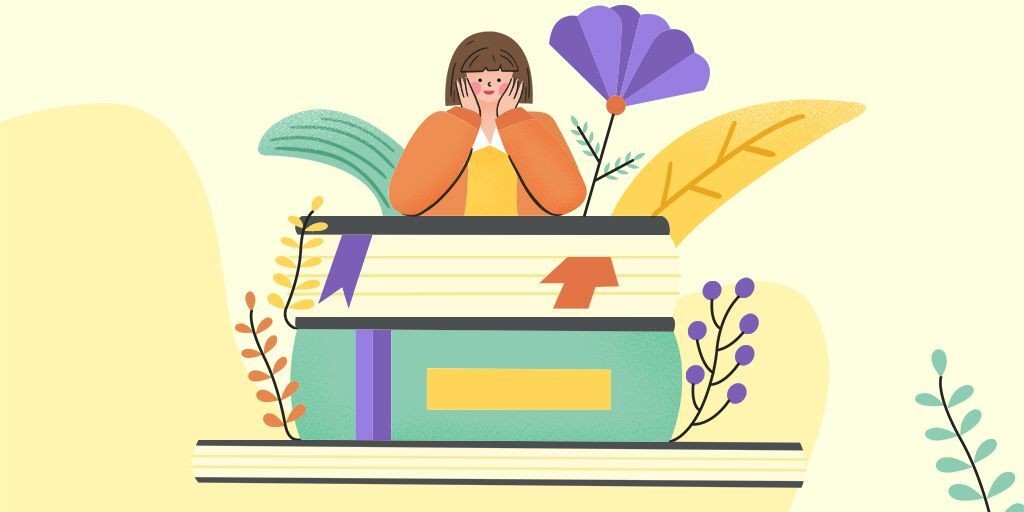 智慧树网课登录入口官方直达通道-智慧树网课登录入口极速进入方法
智慧树网课登录入口官方直达通道-智慧树网课登录入口极速进入方法
阅读:18
-
 币安回应250万美元上币费争议:澄清不实指控与平台政策
币安回应250万美元上币费争议:澄清不实指控与平台政策
阅读:18
-
 女神漫画在线免费阅读入口-女神漫画全集免费观看入口
女神漫画在线免费阅读入口-女神漫画全集免费观看入口
阅读:18
-
 爬电杆的梗是什么梗?揭秘网络爆火搞笑姿势背后的真相!
爬电杆的梗是什么梗?揭秘网络爆火搞笑姿势背后的真相!
阅读:18
-
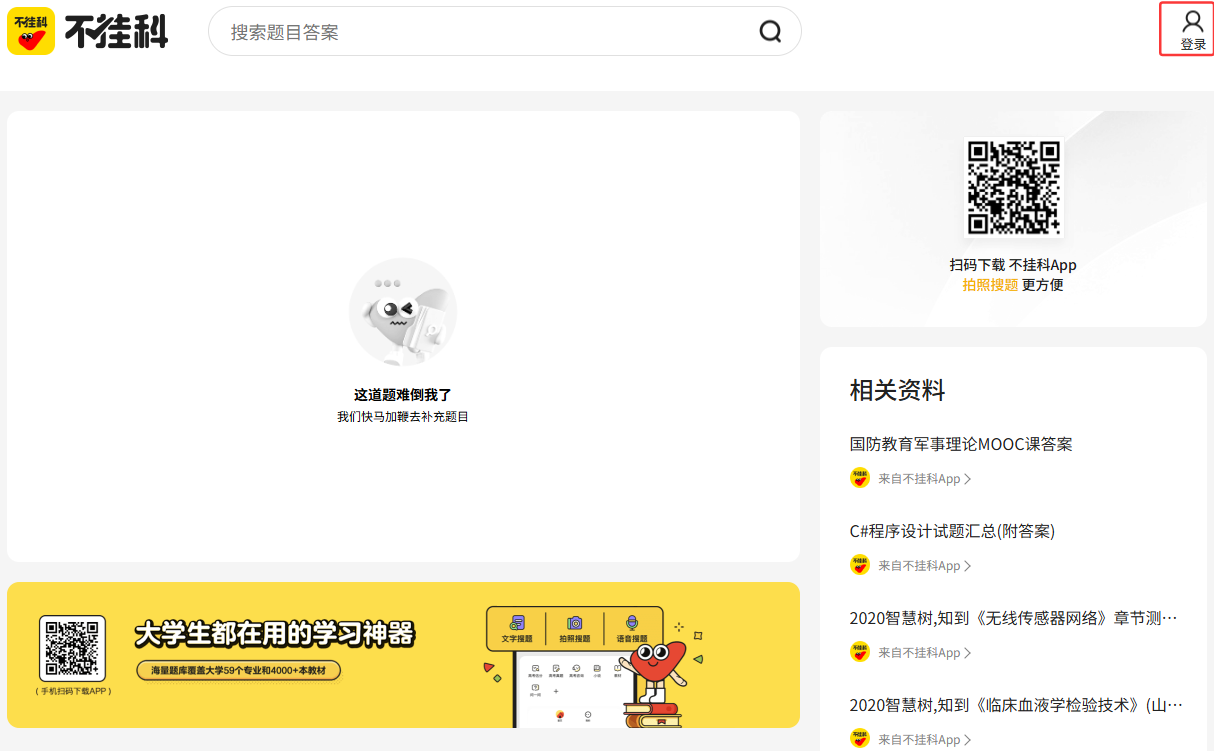 不挂科搜题官网入口最新网址
不挂科搜题官网入口最新网址
阅读:18
-
 加密货币暴跌200亿 CEO要求调查Crypto.com交易所内幕
加密货币暴跌200亿 CEO要求调查Crypto.com交易所内幕
阅读:18